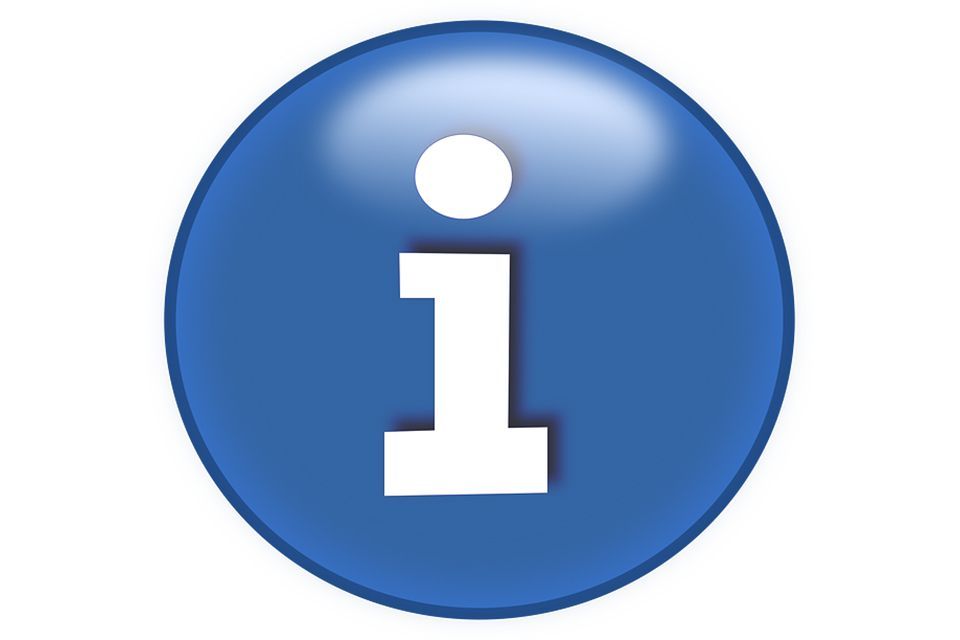Objevte, zda ukradnou váš Wi-Fi a jak se tomu vyhnout

Bezdrátový síťový sledovač je bezplatný program, který vám umožní zjistit, zda je někdo připojen k vaší bezdrátové síti k ukradnutí Wi-Fi.
Stáhněte a nainstalujte program
- Klikněte na download Wireless Network Watcher. Objeví se okno, které může trvat dlouho. Vyberte, zda chcete v případě potřeby uložit instalační program.
- Přejděte na místo stažení, vyhledejte soubor wnetwatcher_setup, Spusťte ho dvojitým kliknutím. Potvrďte stisknutím Ano v případě, že dostanete varovné okno.
- V průvodci instalací klikněte na následující obrazovky Další, Další, Instalovat a Dokončete.
Program bude fungovat sám o sobě poprvé. Čtěte dál ...
Používejte bezdrátový síťový sledovač
- Připojte Wi-Fi k počítači (a dalším možným zařízením).
- Spusťte bezdrátový síťový sledovač zadáním:
Domů -> Všechny programy -> NirSoft Wireless Network Watcher -> Bezdrátový síťový sledovač - Bude skenovat vaši síť Wi-Fi a zobrazí seznam připojených zařízení v daném okamžiku (viz obrázek výše). Všechny jsou identifikovány podle jejich IP, názvu, MAC atd.
- Porovnejte MAC z těchto počítačů s těmi v MAC seznamu legitimních počítačů. Pokud je připojen jeden, který není ve vašem seznamu, budete vědět, že to je vetřelec.
DŮLEŽITÉ:
Prvním zařízením, které program zobrazuje, je směrovač. Nebojte se, pokud vaše MAC neodpovídá vašemu seznamu.
Spusťte tento program čas od času pro skenování bezdrátové sítě pro vetřelce. Nebo ji nechte otevřené a každou chvíli stiskněte zelené tlačítko se šipkou pro sledování sítě Wi-Fi.
Jak zabránit někomu, aby ukradl vaše Wi-Fi
Nejběžnější je, že někdo to může udělat, protože vaše bezdrátová síť je "otevřená". Nejúčinnějším řešením je zdaleka chránit bezdrátovou síť vytvořením šifrování a heslem Wi-Fi.
Postupujte podle příslušného odkazu ...
- Zobrazení nebo změna klíče Wi-Fi a jeho zabezpečení ve Windows 7 nebo Vista
- Zobrazte je nebo je změňte v systému Windows 8 nebo 8.1
- Udělej to v systému Windows 10